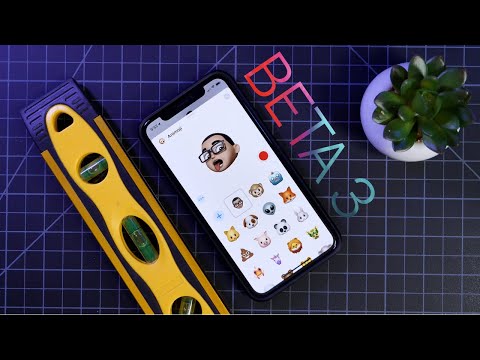
Садржај
- Поново покрените уређај
- Фрее Уп Стораге
- Онемогући виџете
- Стоп Бацкгроунд Рефресх
- Редуце Аниматионс
- Ажурирајте и избришите апликације
- Преузмите најновији иОС 12 Бета
- Инсталирајте иОС 12.2 за бољу безбедност
Ако почнете да приметите успоравање, насумично поновно подизање система или закључавање на иОС 12 бета, овде смо да вам помогнемо. У овом водичу ћемо вам помоћи да убрзате иПхоне, иПад или иПод тоуцх и избегнете прелазак на иОС 11.
Аппле-ова нова верзија иОС 12 има за циљ побољшање укупних перформанси, посебно на старијим уређајима као што је иПхоне 5с.
Иако вероватно нећемо видети пун опсег тих побољшања до званичног издања ове јесени, постоји могућност да иОС 12 бета убрза ваш уређај и поправи проблеме са перформансама. Такође постоји могућност да иОС 12 бета изазове проблеме са перформансама на вашем уређају.
ИОС 12 бета тестери су наишли на низ проблема у седмицама од доласка ажурирања. ИОС 12 бета проблеми се крећу од малих грешака до озбиљних проблема са перформансама, укључујући замрзавање, кашњење интерфејса и случајне рестартове.
Ако почнете да приметите ова питања, можда ћете бити у искушењу да се вратите на стабилнију верзију иОС-а. Аппле се потписује на иОС 11.4 дајући вам једну могућност поништавања. Док су неки од вас бољи у службеној верзији иОС-а, други можда желе да се задрже на пре-релеасе софтверу.
Ако желите да наставите са тестирањем иОС 12 бета, сами ћете бити у стању док Аппле не објави следећу верзију бета верзије са исправкама грешака и побољшањима. Самостално решавање проблема са перформансама може бити тешко, али постоји неколико доказаних решења која су радила за нас и многе друге у прошлости.
Поново покрените уређај
Поновно покретање уређаја може имати велики утицај на његову укупну перформансу. Ово је посебно тачно ако га нисте искључили.
Ако ваш уређај постане спор док користите иОС 12 бета, покушајте са поновним покретањем. Угасите уређај, сачекајте минут, а затим га поново укључите.
Фрее Уп Стораге
Ако се ваш уређај бори, сада би било сјајно проверити унутрашњи простор за складиштење. Ако вам иПхоне или иПад понестане интерне меморије, требало би да извршите неко чишћење. Смањење количине нереда на телефону може учинити чуда за његове перформансе.

Срећом, иОС 12 олакшава чишћење онога што вам више није потребно. Ако вам заиста недостаје простора, ево како ћете брзо добити податке о својим подацима.
- Идите на Подешавања.
- Тапните на Генерал.
- Померите се до иПхоне складишта (иПад складиште ако користите иПад).
Ако сте на правом месту, требало би да приметите гомилу информација о подацима ускладиштеним на вашем уређају. иОС ће такође дати неке препоруке на основу вашег коришћења меморије.
Користите ове информације да бисте донели неке одлуке о датотекама које тренутно складиштите на телефону или таблету. Ако имате више порука које више не читате, али и даље желите да их задржите, требали бисте размислити о кориштењу порука у програму иЦлоуд.
Ако имате тону музике коју више не слушате, фотографије које више не желите или филмове које више не требате на интерној похрани, размислите о њиховом брисању да бисте ослободили простор.
Да бисте више сазнали о брзом ослобађању простора за складиштење на иПхонеу или иПаду, пожелећете да погледате наш детаљни водич.
Онемогући виџете
Видгети су прилично истакнути у иОС-у 12 и ако их не користите, требали бисте покушати окренути неке или све њих да бисте видјели да ли побољшава брзину и перформансе уређаја.
Онемогућавање виџета је лако на иОС-у 12. Ево како то учинити:
- Пређите прстом удесно док сте на почетном екрану уређаја.
- Дођите до доњег дела видгета и изаберите Едит.
Ако сте на исправном екрану, требало би да видите многе апликације на уређају које су наведене у неколико различитих редова. Апликације са црвеним знаковима "-" поред њих су ваши активни виџети. Оне са зеленим знаком "+" поред њих су ваши неактивни виџети. Да бисте деактивирали видгет, ево шта треба да урадите:
- Додирните црвени круг са белом линијом поред видгета који желите да онемогућите.
- Додирните Уклони.
Препоручујемо да почнете са видгетима које никада не користите. Ако то нема жељени утицај, требало би да одете на листу и онемогућите остатак и проверите перформансе уређаја.
Стоп Бацкгроунд Рефресх
Ако не користите Освежавање позадине или знате шта је то, можете покушати да га онемогућите да бисте видели да ли је то узрок успоравања вашег уређаја.
Када је омогућено Освежавање позадине, многе апликације на вашем уређају ће бити ажуриране новим информацијама док у позадини раде. Значајка може бити ресурсна свиња и искључивање може олакшати оптерећење процесора.
Ако сте за то, ево како да онемогућите Освежавање позадине на иОС-у 12:
- Идите на Подешавања.
- Додирните Генерал.
- Изаберите Освежи апликацију позадине.
- Тоггле Бацкгроунд Рефресх офф.
Ако бисте жељели да функција буде активна за неке од ваших апликација, апликације можете да онемогућите и од случаја до случаја.
На екрану Позадина освежавања апликације видећете листу ваших апликација. Ако је укључено Позадинско освежавање апликације, моћи ћете да укључите и искључите апликације појединачно.
Редуце Аниматионс
Ако почнете да приметите исечене анимације током извођења на иОС-у 12 можете покушати да их смањите.
Смањење ефеката покрета на вашем уређају могло би да помогне да се негира нека од њих. Ево како да смањите ефекте покрета на вашем иПхоне-у или иПад-у:
- Идите на Подешавања.
- Иди у генерал.
- Додирните Приступачност.
- Тоггле Редуце Мотион он.
Ако укључите опцију Редуце Мотион, онемогућит ћете неке анимације попут ефекта балона у апликацији Мессагес. Претпостављамо да већина вас може да живи са овим ако поправи проблеме са перформансама.
Такође бисте требали покушати смањити транспарентност и ефекте замућења на уређају. Смањење може помоћи да се смањи притисак на процесор и тако побољшају перформансе. Ево како то учинити.
- Идите на Подешавања.
- Иди у генерал.
- Додирните Приступачност.
- Додирните Повећај контраст.
- Додирните прекидач да бисте укључили опцију Редуце Транспаренци.
Ажурирајте и избришите апликације
Перформансе апликације могу бити проблематичне код софтвера за предиздање као што је иОС 12 бета и можда ћете приметити да апликације падају са већом фреквенцијом. Такође можете приметити додатне грешке. Не постоји начин да се обезбеди савршено искуство са бета софтвером, али можете да урадите неколико ствари како бисте помогли својој ствари.

Прво, побрините се да ваше апликације буду ажуриране. Ажурирања подршке за иОС 12 неће стизати док се званична верзија иОС 12 не појави ове јесени, али ова ажурирања могу помоћи у стабилизацији софтвера у међувремену.
Ако још увек имате проблема, покушајте поново да инсталирате апликацију која узрокује проблеме. Избришите апликацију са свог уређаја (држите икону док не добијете мали Кс), а затим је поново преузмите из Апп Сторе-а.
Преузмите најновији иОС 12 Бета
Аппле ће постепено побољшавати иОС 12 током времена и можете очекивати да ће будућа иОС 12 бета издања укључити поправке за грешке и, ако будемо имали среће, перформансе.
Пазите на нове иОС 12 бета издања у понедељак и уторак око 12 часова на Пацифику. Нове бете обично долазе једном сваке две недеље и једном сваке недеље док се приближавамо издању.
4 разлога да не инсталирате иОС 12.2 и 9 разлога















